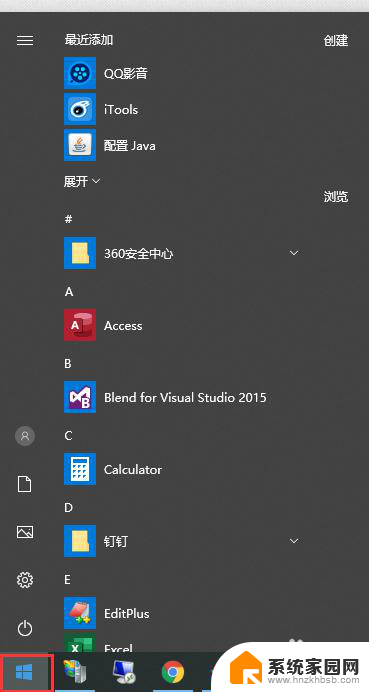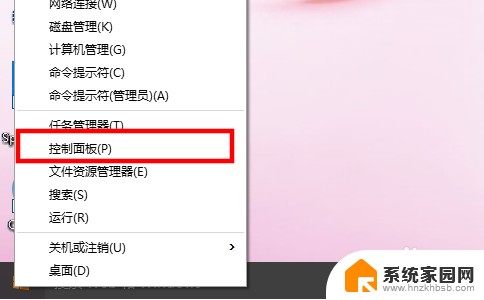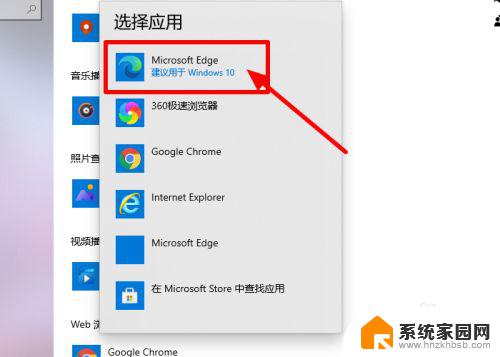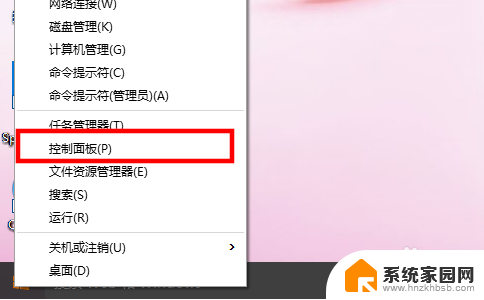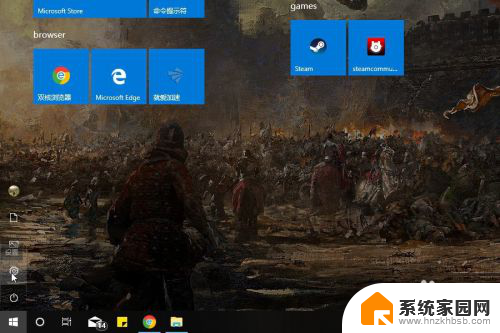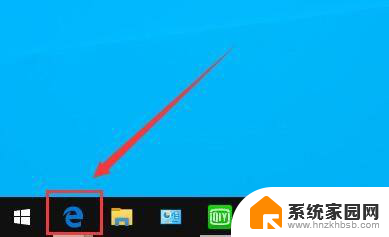win10如何改变默认浏览器 win10如何设置默认浏览器为搜狗浏览器
更新时间:2024-02-08 18:01:57作者:jiang
Windows 10作为一款广受欢迎的操作系统,已经改变了我们使用电脑的方式,其中选择默认浏览器也是我们使用电脑时必须面对的问题之一。而在Windows 10中,如何改变默认浏览器,特别是设置默认浏览器为搜狗浏览器,成为了许多用户感兴趣的话题。本文将详细介绍在Windows 10上如何将默认浏览器设置为搜狗浏览器,并探讨Windows 10对于我们日常上网体验的影响。
方法如下:
1.打开win10系统的电脑,在显示界面左下角找到微软的图标。并点击。
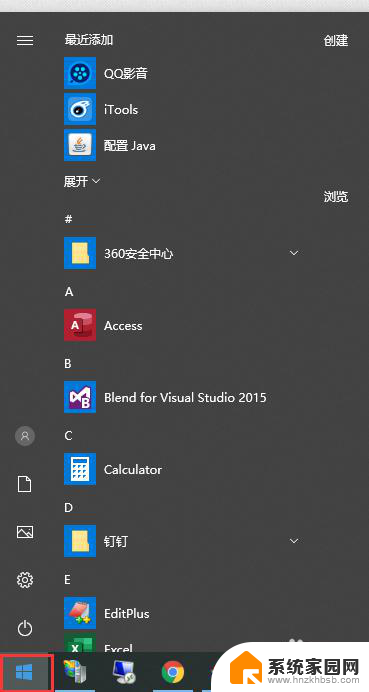
2.在打开的菜单中,找到齿轮状的图标。鼠标移动到该图标上会显示“设置”。
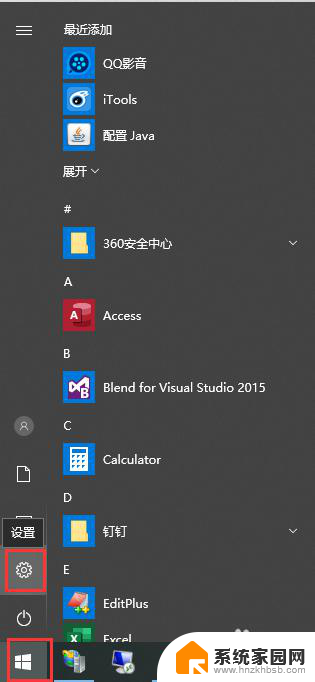
3.在“Windows 设置”界面,找到“应用”菜单,如图
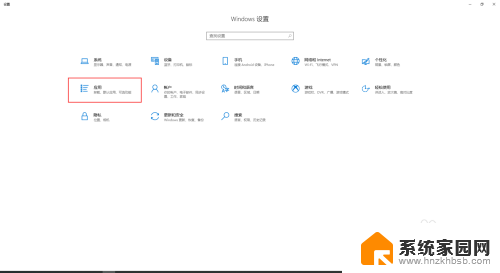
4.点击“应用”菜单后,会出现一个新的界面。在左侧的菜单中找到“默认应用”
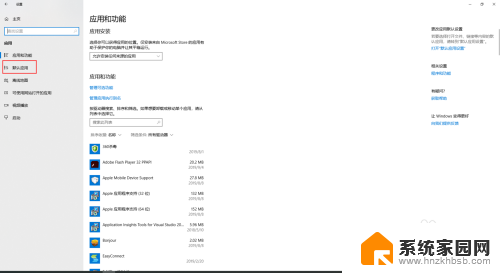
5.在右侧出现的界面中,找到“web 浏览器”,并点击
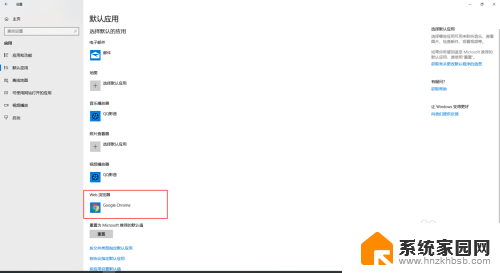
6.在弹出的选择框中,选择自己习惯用的浏览器即可。到这里,默认浏览器就设置成功了。
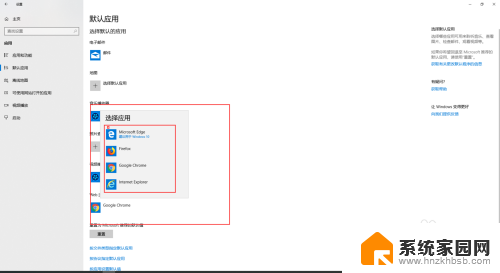
以上就是如何更改默认的浏览器,如果你遇到了相同的情况,赶紧参照上面的方法来处理吧!希望对大家有所帮助。